بنابراین یک موقعیت جالبی در هنگام استفاده از ویندوز 7 که به هر دو شبکه اترنت من و شبکه بی سیم من در خانه متصل است متصل می شود: هر زمان که داده ها را بین NAS و دستگاه من انتقال می دادم، ویندوز 7 به جای استفاده از شبکه بی سیم از اتصال اترنت! این امر باعث ناراحتی شد زیرا سرعت انتقال از دلایل آشکار نسبت به اتصال بیسیم خیلی کندتر بود.
من تعجب برانگیز بودم چون تصور می کردم ویندوز به طور خودکار متوجه شد که اتصال اترنت برای این نوع انتقال و پس از آن تغییر دهید با این حال، این مورد نبود. بنابراین، من نمیتوانم کمک کنم، اما سعی میکنم راهی برای مجبور کردن مجدد ویندوز به استفاده از اتصال سیمی بر روی یک بیسیم شود.
در این مقاله، من به شما دو روش را می دهم که می توانید آنها را استفاده کنید این را انجام دهید توجه داشته باشید که بهتر است هر دو روش را ترکیب کنیم تا مطمئن شویم اتصال مناسب مورد استفاده قرار گرفته است. یک روش شامل تغییر دادن اتصالات آداپتور شبکه و روش دیگر شامل تغییر متریک در هر اتصال شبکه می باشد. به طور پیش فرض، ویندوز از اتصال با کمترین مقدار متریک استفاده میکند.
روش 1 - تغییر اتصالات شبکه آداپتور
برای تغییر آداپتور اتصال و سفارش، برای اولین بار بر روی شروع کلیک کنید و سپس اتصال شبکه را تایپ کنید.
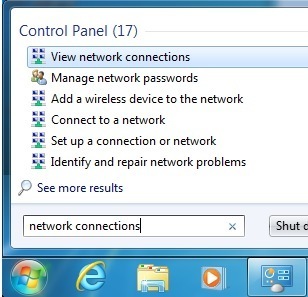
ALTدر صفحه کلید خود را برای دریافت نوار منو به نظر می رسد. سپس بر روی Advancedکلیک کنید و بر روی تنظیمات پیشرفتهکلیک کنید.
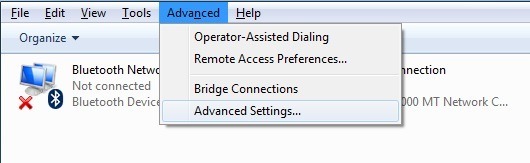
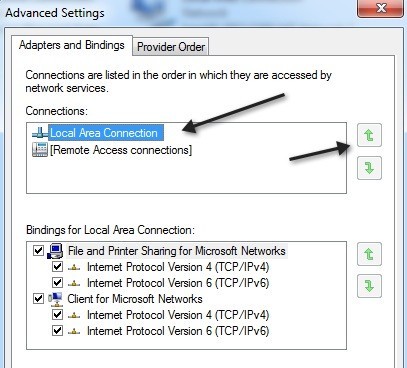
در مورد من، شبکه بی سیم را نمی بینید زیرا این در حال اجرا است با این حال، به طور معمول شما می توانید اتصال محلی و اتصال بی سیم را مشاهده کنید. شما می خواهید با استفاده از فلش های سبز، اتصال محلی را به سمت بالا حرکت دهید. این باعث می شود که اتصال سیمی بالاتر در جهت به طوری که ویندوز 7 به شبکه با استفاده از اترنت برای اولین بار، و سپس بی سیم دسترسی پیدا کنید. این قدم اول است روش دوم نیز توصیه شده است تا اطمینان حاصل شود که ویندوز 7 با استفاده از اتصال LAN به شدت مورد استفاده قرار می گیرد.
روش 2 - تغییر اندازه متریک شبکه
شما می توانید کمی در مورد چگونگی کارکرد مقادیر متریک دسترسی به منابع شبکه در اینجا:
http://support.microsoft.com/؟id=299540
برای تغییر مقادیر، شما باید دوباره به اتصالات شبکه بروید، اما این بار روی آن کلیک راست کنید خواصرا انتخاب کنید.
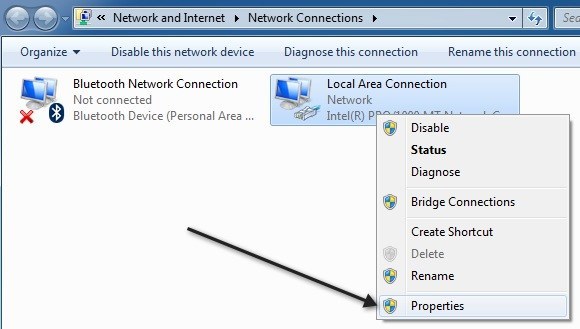
حالا روی اینترنت کلیک کنید
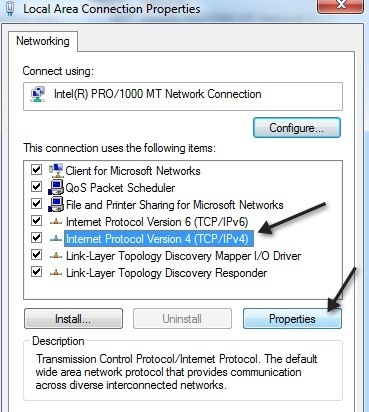
سپس بر روی دکمه دکمه پیشرفتهدر پایین سمت راست:
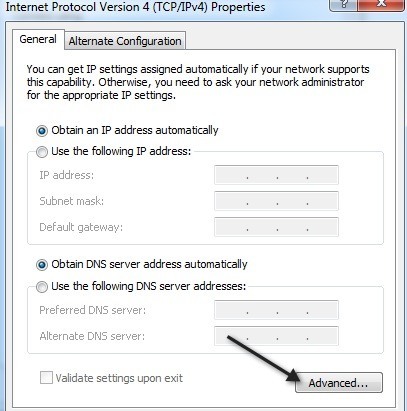
در نهایت، در تنظیمات IP، به جلو بروید و جعبه متریک خودکاررا بردارید و سپس خودتان یک مقدار را تایپ کنید.
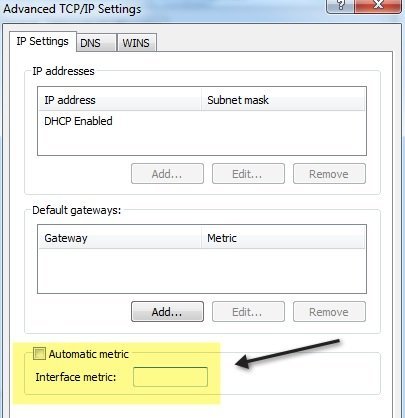
برای اتصال سیمی، شما می خواهید یک مقدار کمتری داشته باشید و بهتر است از 10 شروع کنید. حداقل این استاندارد مایکروسافت از آن استفاده می کند. برای اتصال بی سیم، شما می توانید یک مقدار بالاتر مانند 25 یا 100 را تایپ کنید. این اطمینان حاصل خواهد کرد که در جدول مسیریابی، مسیر "سریعتر" شبکه هم اکنون به جای ارتباط بی سیم، اتصال سیمی است.
همانطور که قبلا گفتم، بهترین استفاده از هر دو این روش برای اطمینان کامل از اینکه مجبور هستید ویندوز را از یک اتصال به یک دیگر استفاده کنید. اگر سوالی دارید، لطفا نظر خود را بنویسید لذت ببرید!